manual
かんたんマニュアル基本操作編
ここでは、一枚の名刺をデザインしてそれを全部の個片にコピーし、
複数枚の名刺を作成する手順について説明します。
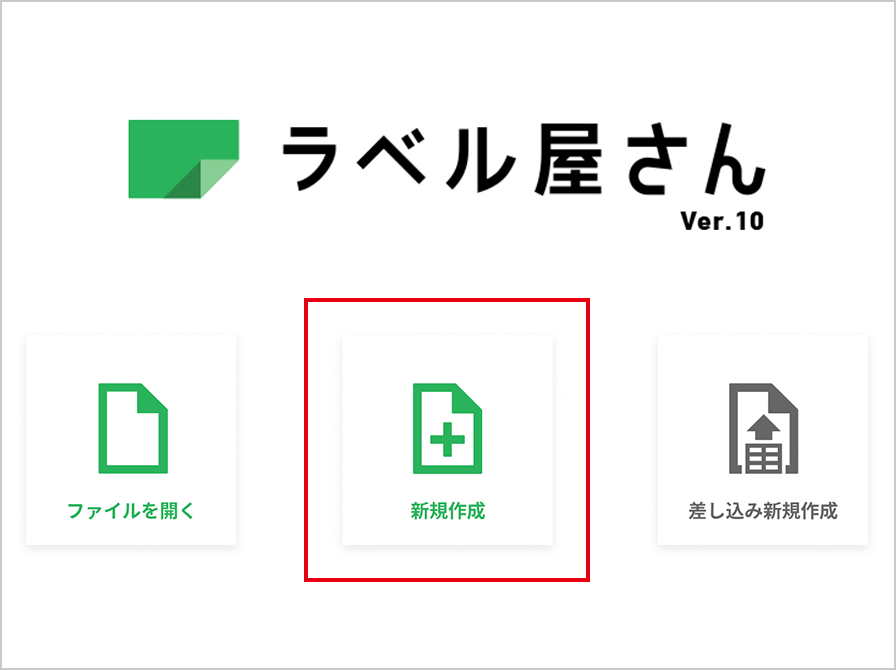
STEP 01
ホーム画面から[新規作成]を開始しよう
ホーム画面の[新規作成]をクリックしてください。
用紙選択画面に移ります。
ワンポイント
以前に保存したデザインをご利用の場合は[ファイルを開く]をクリックして、保存してある拡張子ALYのファイルを選択してください。
バージョン9で作成した拡張子LCXのファイルを読み込むこともできます。
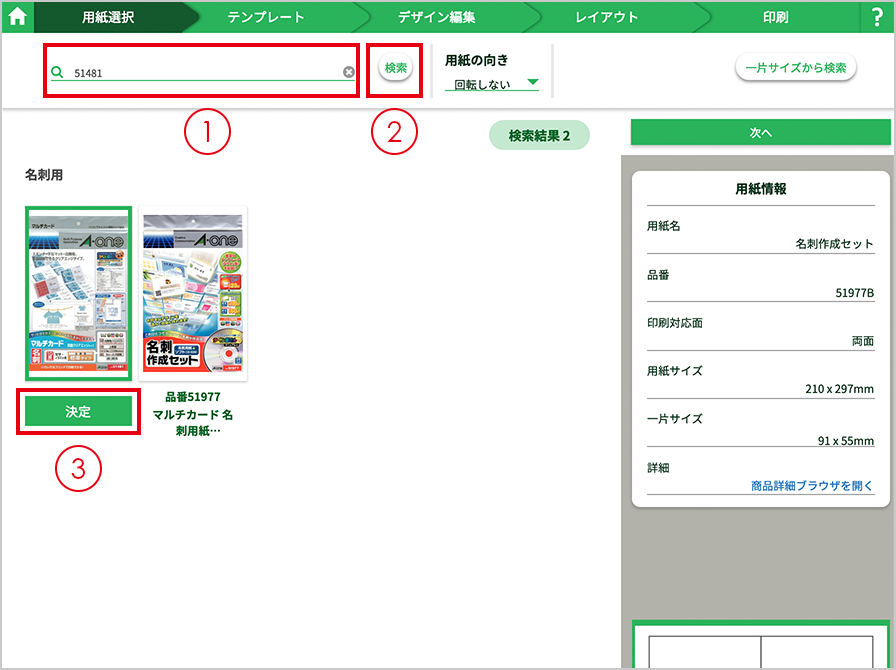
STEP 02
用紙を選択しよう
- 検索ボックスに使用する製品の品番を入力します。
- [検索]をクリックします。
- 製品が表示されたら用紙を選択し、[決定]をクリックします。
ワンポイント
[一片サイズから検索]ボタンをクリックして、一片サイズでの検索もできます。
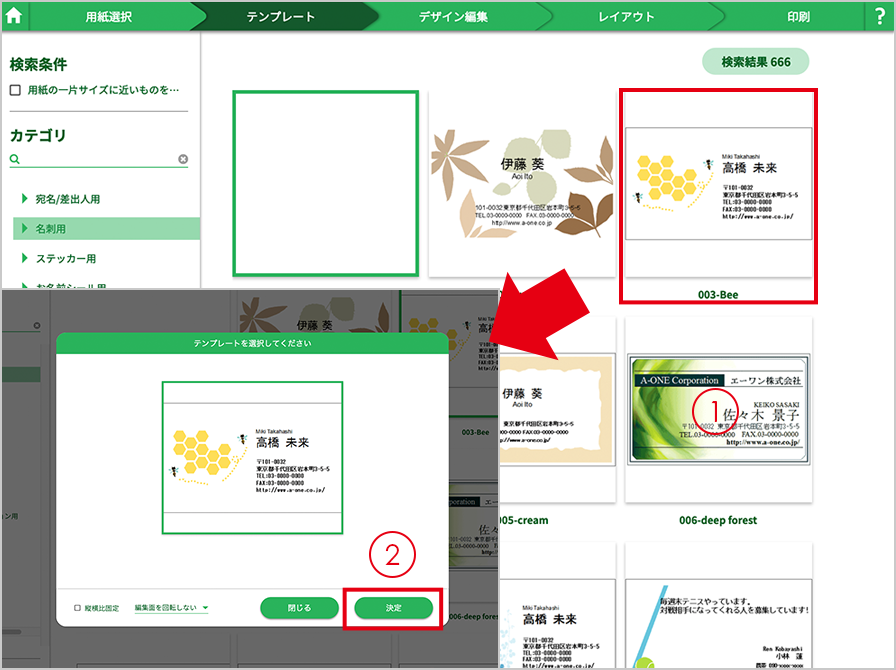
STEP 03
テンプレートを選択しよう
- 使用したいテンプレートをクリックします。
- このテンプレートで作成するときは[決定]をクリックします。
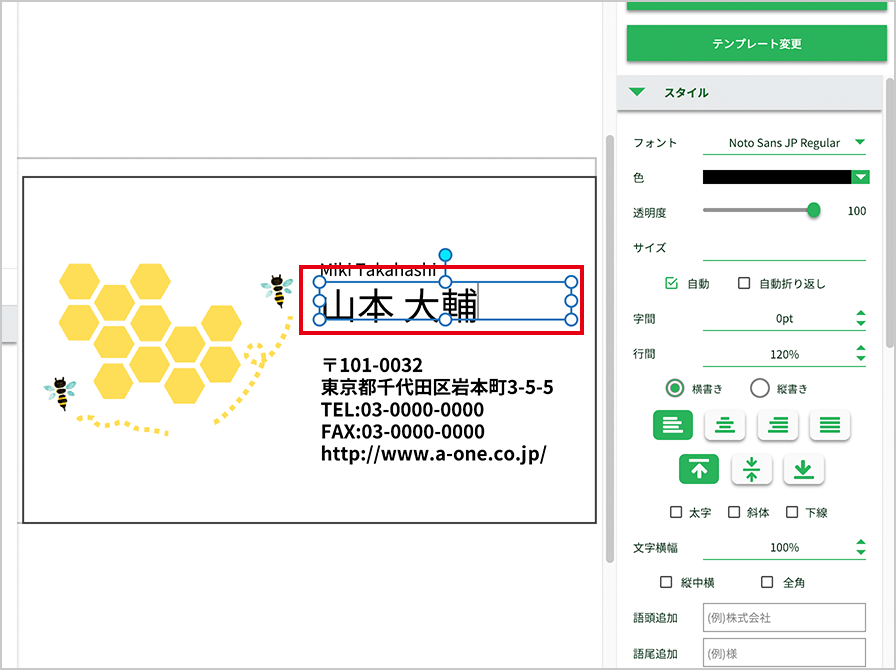
STEP 04
テキストを編集しよう
変更したい文字オブジェクトを選択して必要な内容に変更してください。
ワンポイント
Web版はソフトで用意したフォントのみ利用可能です。パソコン上にあるフォントは利用できません。
パソコン上のフォントをご利用いただく場合は、ダウンロード版をご利用ください。
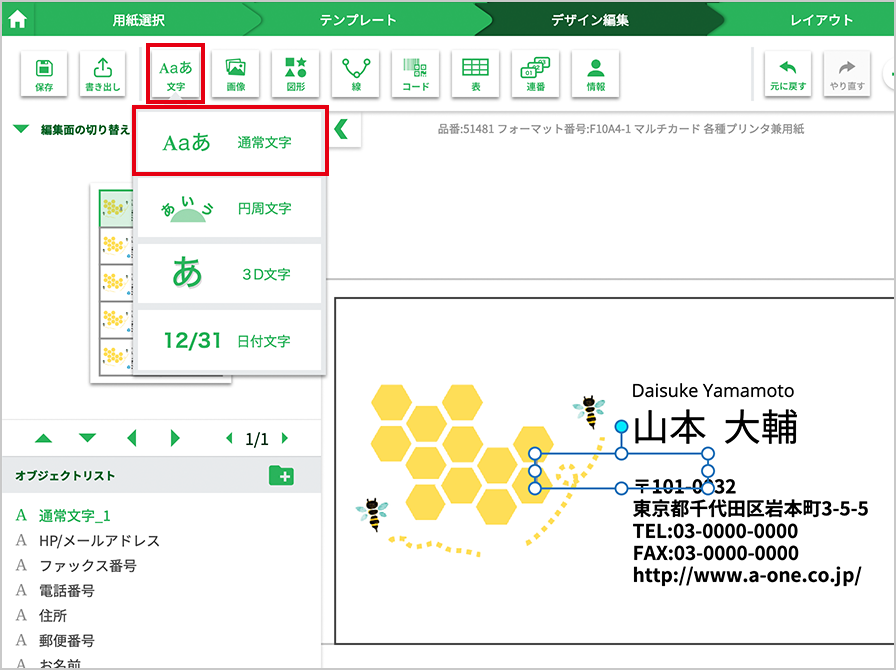
新しく文字を追加するには、[文字]ボタンをクリックして[通常文字]を選択します。中央に文字オブジェクトが追加されます。
ワンポイント
オブジェクトのフチをドラッグすると移動ができます。
丸印をドラッグすると大きさを変更できます。
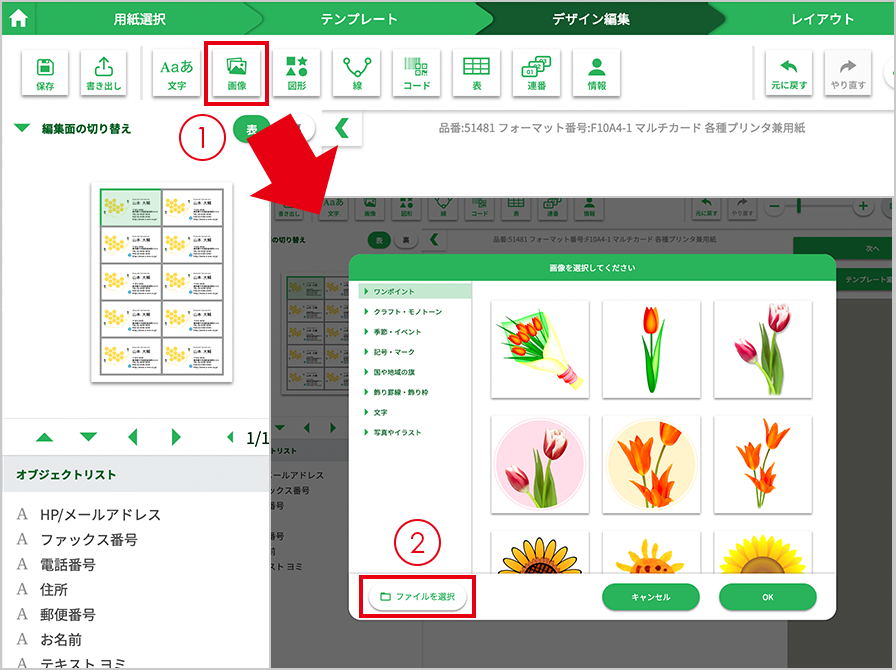
STEP 05
画像を貼り付けよう
- [画像]ボタンをクリックします。
- パソコンに保存している画像を使いたい場合は、画像選択のダイアログで[ファイルを選択]をクリックします。
ワンポイント
利用できる画像は下記の形式になります。
BMP形式、JPEG形式、PNG形式、SVG形式
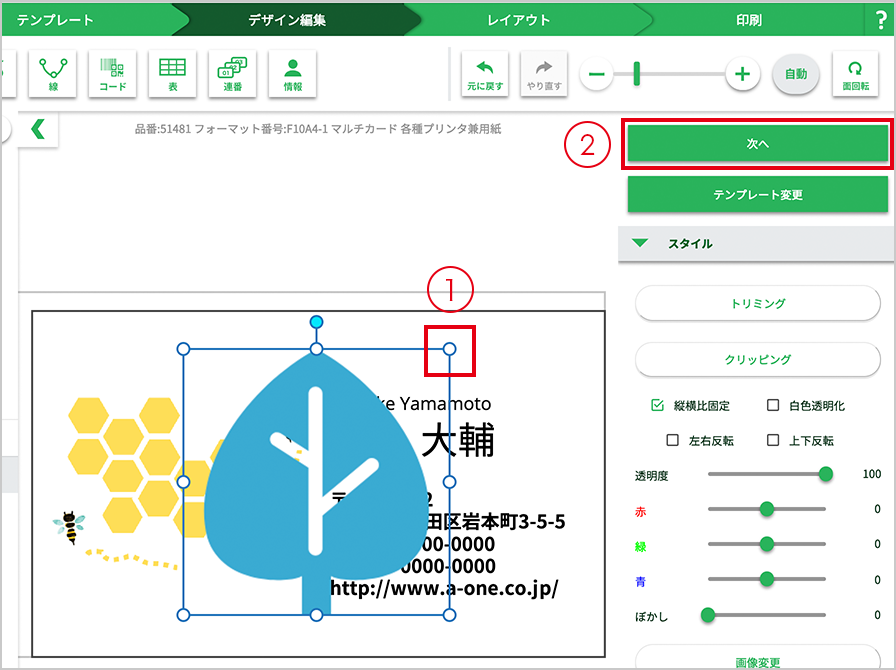
- 画像が配置されましたら、画像の角をドラッグしてサイズを調整してください。
オブジェクトをドラッグして位置の移動、丸印をドラッグして大きさの変更ができます。 - デザインが完成したら[次へ]をクリックしてレイアウトへ進みます。
ワンポイント
ラベルやカードのフチぎりぎりにならないよう、デザインの上下左右に余白をとってオブジェクトを配置することをお勧めします。
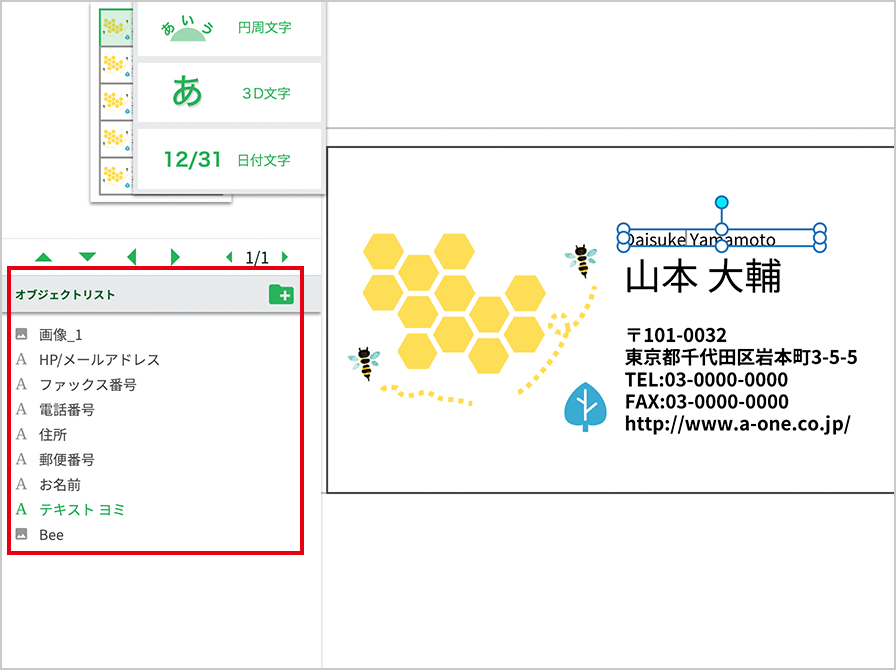
配置された画像やテキストは[オブジェクトリスト]に表示されます。
[オブジェクトリスト]から選択することが可能です。
ワンポイント
オブジェクトの名前をダブルクリックすると、文字が選択され、名前の変更が可能になります。
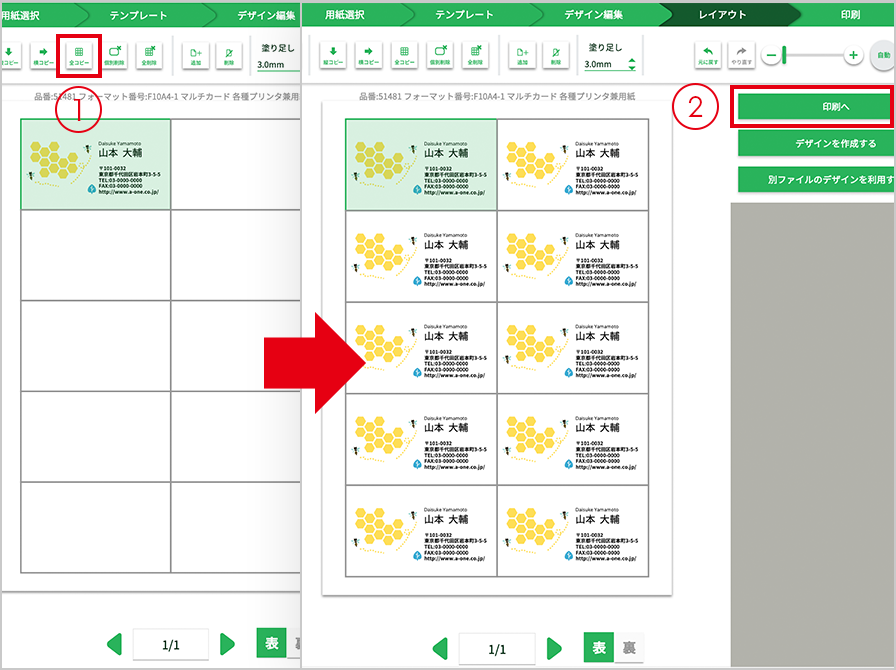
STEP 06
印刷用にレイアウトしよう
- [全コピー]ボタンをクリックして、すべての面にデザインをコピーします。
- [印刷へ]ボタンをクリックして印刷へ進みます。
ワンポイント
縦1列にコピー、横1列にコピーすることもできます。
[別ファイルのデザインを利用する]ボタンで、保存してあるファイルのデザインを取り込む事もできます。
取り込みしたいデザインを配置したい片へドラッグ&ドロップします。
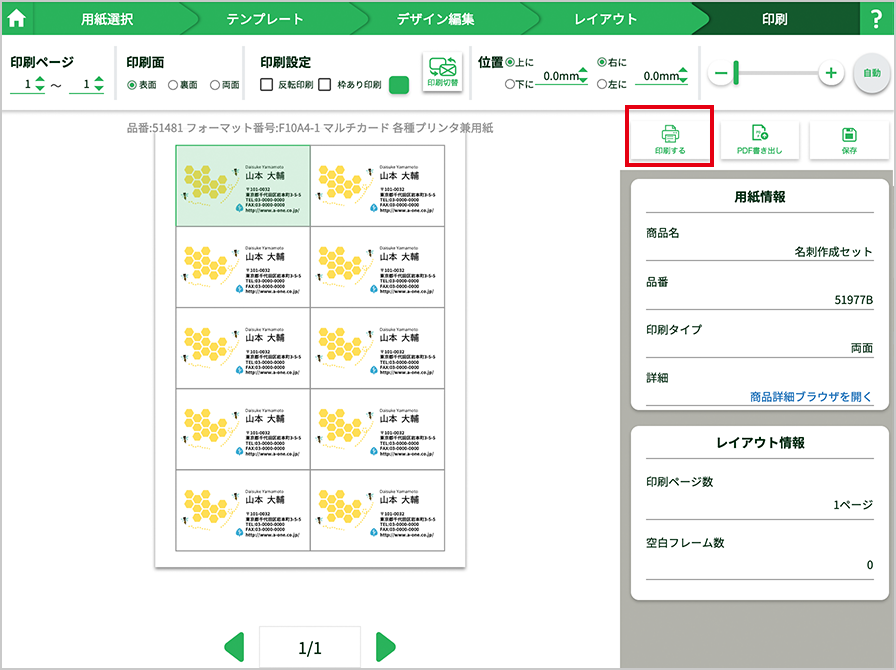
STEP 07
印刷しよう
[印刷する]をクリックすると印刷データが作成されます。
ワンポイント
ラベル・カード用紙に印刷する前に、製品パッケージ内のテストプリント用紙を使って試し刷りをして、印刷位置をご確認ください。
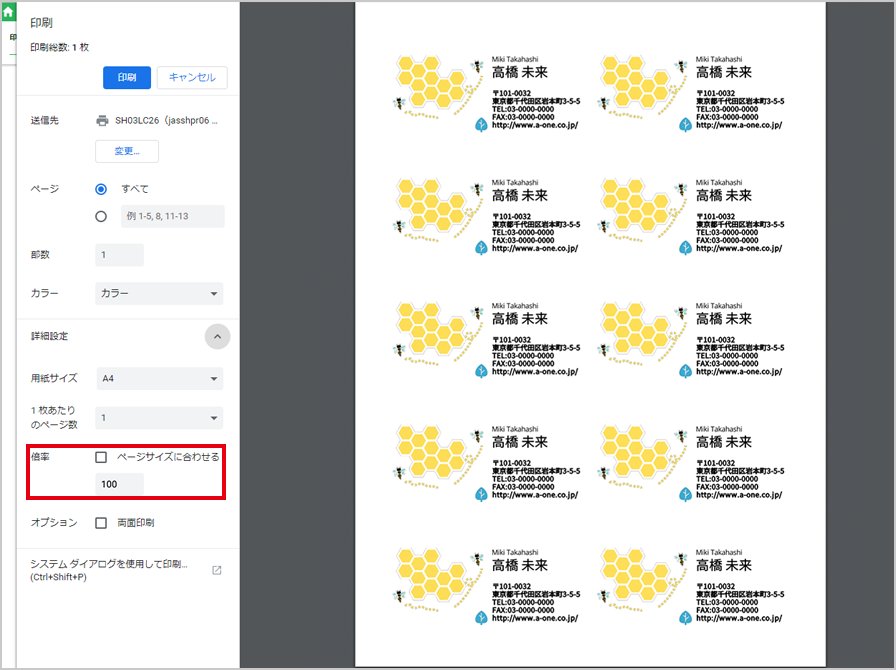
印刷用のPDFファイルが作成され、ブラウザの印刷画面が表示されます。
(画面例はGoogle Chrome)
用紙サイズや印刷品質などの必要な設定を行ない印刷を行ってください。
「ページサイズに合わせる」の設定は必ずオフ(チェックしない)にし、倍率がある場合は「100%」で設定してください。
ワンポイント
Microsoft Edgeでは、印刷用のPDFファイルが作成されると、[開く]か[保存]するかのダイアログが表示されます。
Adobe Acrobat Reader等のPDFビューアーで印刷してください。
ページサイズに[合わせる]は選択せずに[実際のサイズ]または[100%]で印刷してください。
Microsoft Edgeは自動的にページサイズに合わせてしまうため、他のPDFビューアーをご利用ください。

※ Google Chrome は、Google LLCの商標です。
※ Microsoft Edgeは、米国Microsoft Corporationの、米国およびその他の国における登録商標または商標です。
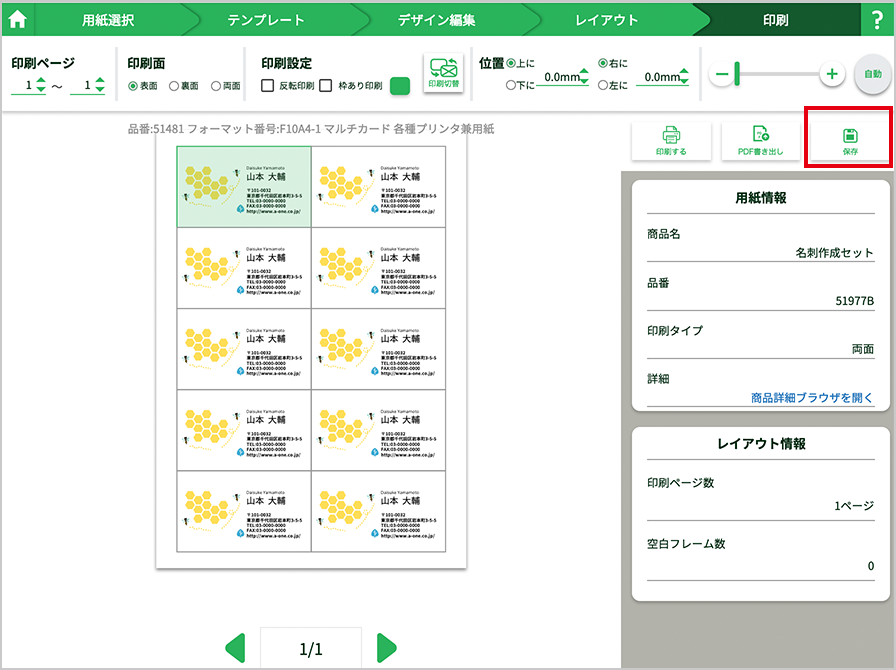
STEP 08
作成したデザインを保存しよう
[保存]ボタンをクリックして、作成したデザインをファイルに保存してください。
ワンポイント
ラベル屋さん™ソフトは拡張子ALY形式のファイルでデザインを保存しています。 PDF形式で書き出されたファイルはラベル屋さん™ソフトでは編集できません。デザインの保管にはALY形式をご利用ください。
また、ファイルの保存はブラウザの種類・バージョンによって操作方法が異なります。ブラウザのバージョンをご確認のうえ、各ブラウザのヘルプサイトをご覧ください。